스마트폰 화면은 어떤 화면들이 있을까요?
스마트폰 화면
스마트폰을 사용할 때 가장 먼저 대하는 것은 화면입니다. 화면에 대한 이해가 필요합니다. 환경 설정에 따라 다른 점이 있지만 일반적으로 '잠금 화면', '홈 화면', '앱스 화면'으로 이루어집니다.
잠금 화면
전원을 켜거나 대기 모드일 때 화면입니다. 대체로 패턴이나 지문으로 잠금을 풉니다. 잠금 암호를 사용하지 않는 경우(암호가 없는 경우)는 화면을 밀어서 홈화면으로 이행할 수 있습니다.
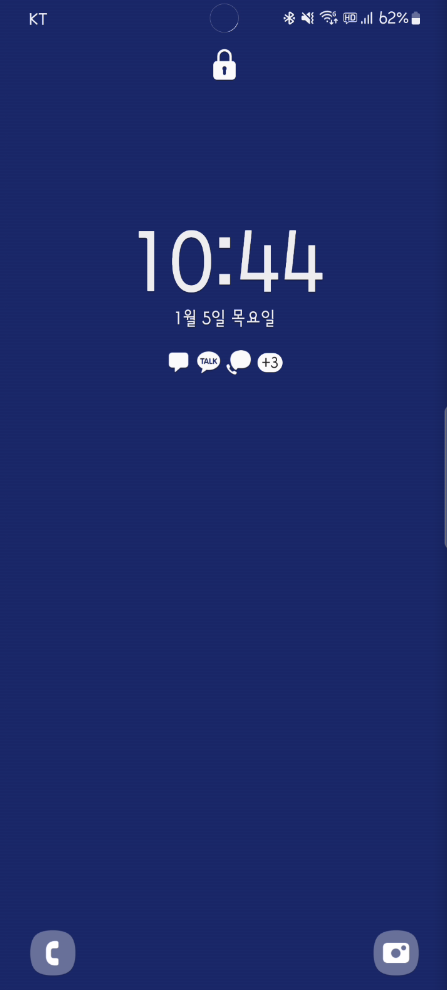
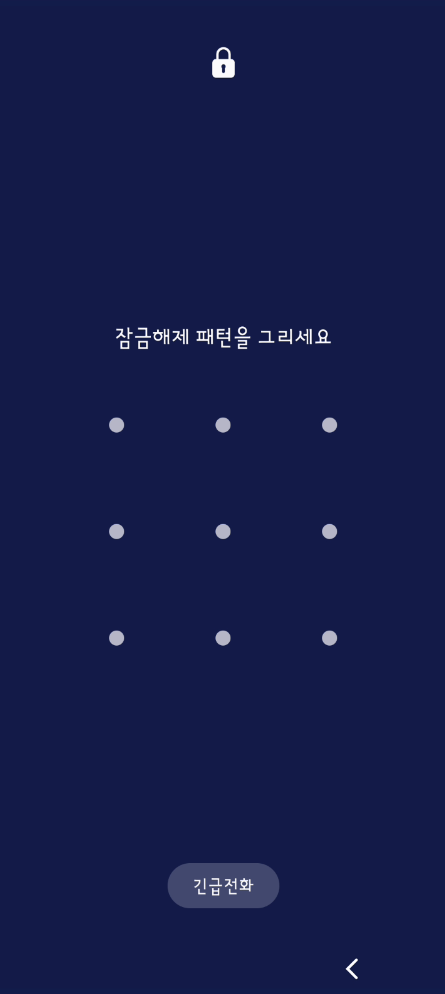
홈 화면
홈 화면은 기본 화면입니다. 홈 화면의 특징은 아래에 즐겨찾기 패널이 있다는 점입니다. 5개까지 등록할 수 있는데, 페이지가 바뀌어도 변동이 없습니다. 여기에 자주 사용하는 어플을 등록해 사용하면 편리합니다. 제 경우는 전화와 메시지, 카메라입니다. 그리고 항상 들으면서 생활하는 'KBS FM' 방송입니다.
참, 한 가지 더.
평소 많이 사용하는 중요 어플을 폴더를 만들어 사용합니다. 현재 50개 정도가 모였는데 편합니다. 홈화면의 폴더는 독자적인 존재감이 있거든요.

홈 화면에서도 주인공이 있습니다. '왕홈'이라 할까요. 아래쪽 페이지를 나타내는 '점'에서 집 모양을 하고 있는 페이지가 '왕홈'입니다. 홈버튼을 누르면 이 페이지가 대표로 열립니다(다른 홈화면이 열렸더라도 한 번 더 누르면 '왕홈'이 열립니다). '왕홈'을 정하는 방식은 홈 화면 편집 상태에서 '왕홈'으로 삼을 페이지 위에 표시된 '집 아이콘'을 활성화합니다. 홈 화면 편집은 화면을 줌아웃하면 됩니다. 줌아웃이란 손가락 두 개를 터치하여 오므리면 됩니다.
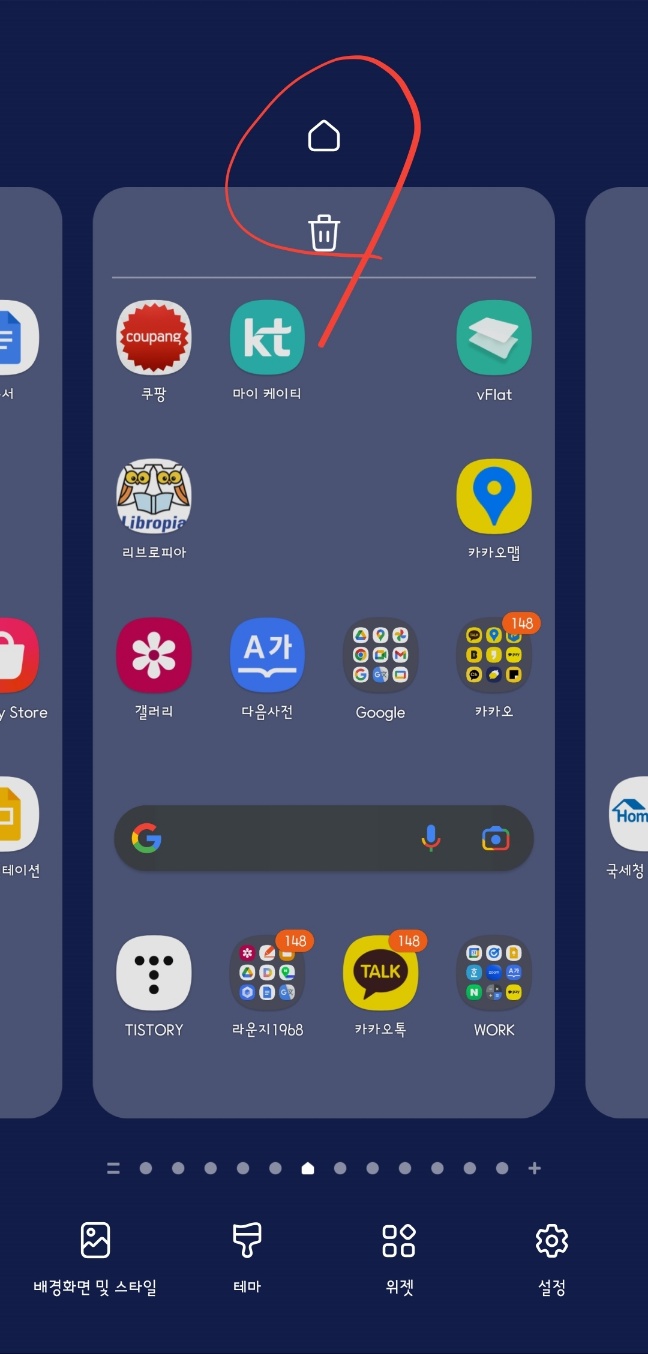
앱스 화면
앱스는 '앱s', 'Apps'를 의미합니다. 즉 앱이 모여있는 화면입니다. 앱스 화면은 앱들이 모여 있기 때문에 프로그램 실체는 앱스화면에 연결되어 있습니다. 홈 화면은 사용자 편리를 위해 편집하여 사용하는 화면입니다.
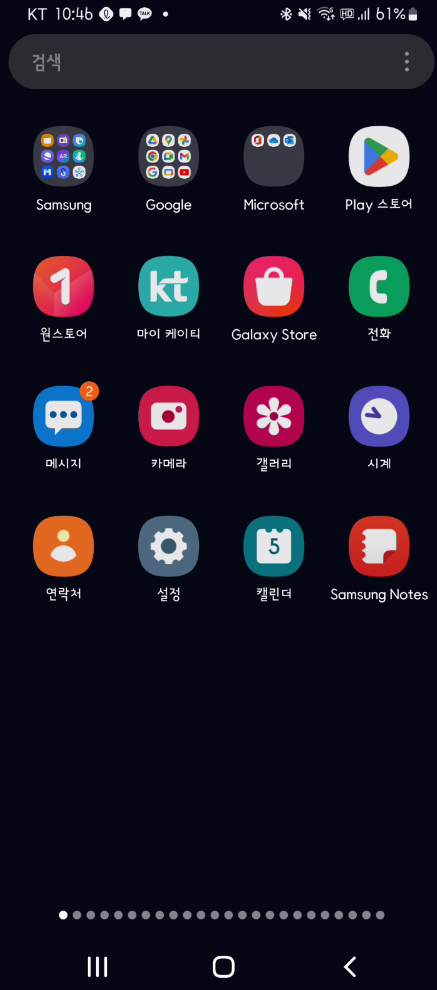
앱스화면에서는 아래 즐겨찾기가 없고 대신 위에 '검색'이 있습니다. 여기 '검색'은 어플을 찾는 것입니다.
정리
화면에는 '홈화면', '앱스화면', '잠금화면'이 있습니다. 아래 홈버튼을 탭 하면 '홈화면'이 나옵니다. 스마트폰에서 새로운 일을 할 때는 '홈버튼'을 탭 하고 시작하세요.